Mocnina Excel
Publikované 18.09.2020 v 15:32 v kategórii Excel kurz, prečítané: 850x
Matematický význam
Mocnina je jednou z triviálnych matematických operácií. Z matematického hľadiska ide o opätovné násobenie rovnakého čísla. Mocninu zadávame ako základ, teda číslo, ktoré budeme násobiť, a mocniteľ udávajúci počet opakovaných súčinov. Matematická myšlienka mocnín je pomerne jasná.
Mocnina sa využíva pri riešení širokej škály problémov. Najčastejšie v matematickej a technickej sfére. Jej význam je však nespochybniteľný i v bežnej praxi každého odboru. Výpočet mocniny v Exceli patrí medzi elementárne znalosti programu. Vo všeobecnosti možno mocninu zaradiť k ostatným jednoduchým numerickým operáciám ako súčet, súčin, rozdiel, priemer či suma.
Mocnina v Exceli
Mocninu v Exceli možno vypočítať v podstate celkom jednoducho. Existujú na to hneď tri rozličné spôsoby.
Berte na vedomie, že mocnina má v kombinovanom výpočte vždy prednosť. A teda číslo je najprv umocnené až potom s ním program ďalej pracuje.
Prednosť pred samotnou mocninou majú jedine operácie v umocňovanej zátvorke. Tu výpočet prebehne v logickej postupnosti. Program vyhodnotí číselný výsledok výrazu v zátvorke, ktorý následne umocní.
Nižšie nájdete podrobný popis jednotlivých možností výpočtu mocniny v Exceli.
1. Násobenie
Prvým zo spôsobov výpočtu mocniny je mechanické násobenie. Tento spôsob je pomerne zdĺhavý a tak trochu primitívny, pri vyšších mocninách priam nemožný.
Je však asi najjednoduchším na pochopenie i zadávanie. Nepotrebujeme tu žiadne špecifické znaky ani funkcie. Ide o násobenie čísla v rade toľko krát, na koľkú je základ umocnený. Nižšie vidíme jednoduchý príklad. Chceme vyrátať tretiu mocninu čísla dva.
Píšeme = a číslo 2*2*2pričom hviezdička vieme, že hviezdička znamená v Exceli znamienko krát.
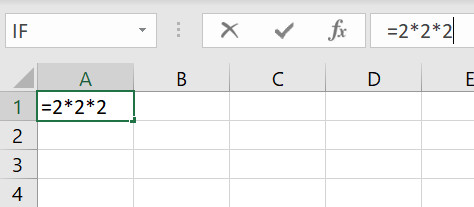
Potvrdíme klávesou enter a program automaticky znásobí číslo dva trikrát za sebou. Výsledok je 8.
2. Znak strieška
Ďalším spôsobom zadania mocniny, ktorému program rozumie, je znak zvaný strieška alebo nos.
Tento znak zadávame priamo do príkazového riadka rovnako ako bežné matematické operátory. V prípade, že viete napísať striešku, je spôsob veľmi rýchly a šikovný. Striešku na klávesnici možno napísať viacerými spôsobmi.
Naraz stlačíme AltGr+š, Alt+Ctrl+š alebo klávesou Alt a číslom 94. Spôsobom príkladu nižšie zadáme do príkazového riadka tradične znamienko =, potom číslo, ktoré chceme umocňovať, teda základ mocniny, ďalej striešku, za ktorú zadáme číslo, na ktoré chceme základ umocniť.
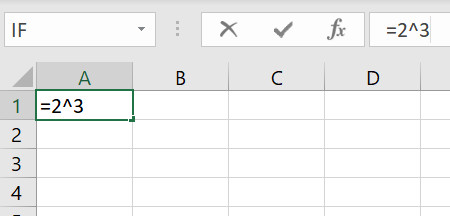
Opäť potvrdíme klávesou Enter a dostávame jasný výsledok 8.
3. Funkcia Power
Mocninu možno vyrátať i pomocou preddefinovanej funkcie POWER. Systematicky sa radí do skupiny matematických funkcií.
Ako sa dočítate aj na stránkach Easy Excel, pomocou funkcie POWER vyrátame mocninu rýchlo a jednoducho.
Podľa príkladu nižšie zadáme znamienko = a vyvoláme funkciu POWER. Argumenty možno zadávať priamo do príkazového riadka. Čísla uzavrieme zátvorkou a oddelíme bodkočiarkou, pričom prvé z čísel zodpovedá základua druhé mocnine.
Ďalším spôsobom je povolať si dialógové okno a zadávať argumenty priamo do jednotlivých riadkov. Tu nás funkcia pekne sama navedie. Prvý riadok s názvom číslo vyžaduje hodnotu, ktorú budeme umocňovať, a riadok mocnina logicky mocniteľa tohto čísla.
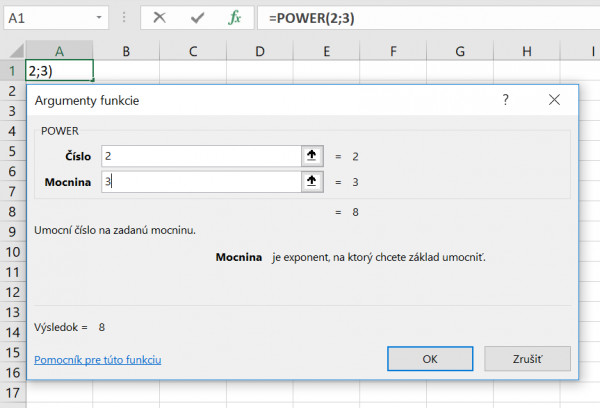
Opäť potvrdíme klávesou Enter a program vráti správnu hodnotu 8.